150m无线宽带路由器怎么设置 设置计算机
- 格式:doc
- 大小:23.50 KB
- 文档页数:2

无线宽带路由器怎么设置无线宽带路由器的设置对于我们家庭网络的顺畅使用非常重要。
正确设置无线宽带路由器可以确保网络连接的稳定性和安全性。
本文将介绍无线宽带路由器的设置步骤和技巧。
一、连接与电源设置首先,确保无线宽带路由器与宽带调制解调器(ADSL或光纤猫)之间的物理连接正常。
将宽带调制解调器的网线插入无线宽带路由器的WAN口中,然后将电源适配器插入无线宽带路由器的电源接口并接通电源。
二、访问路由器设置界面使用电脑或手机连接无线宽带路由器,打开浏览器,在地址栏中输入默认的管理界面IP地址,一般为192.168.1.1或192.168.0.1。
按下回车键后,会跳转到登录页面。
三、登录路由器管理界面在登录页面中输入默认的用户名和密码,一般为admin/admin或者root/password。
如果您曾经修改过路由器的登录密码,请使用相应的新密码进行登录。
四、基本设置成功登录管理界面后,首先进入基本设置页面。
在此页面上,您可以设置路由器的基本信息,包括无线网络名称(SSID)和密码、管理密码、时区等。
建议您设置一个强密码,以保护路由器的安全性。
此外,您还可以选择启用MAC地址过滤和DHCP服务器功能。
五、无线设置接下来,在无线设置页面上,您可以设置无线网络更多的细节参数,如无线频道、传输速率以及开启无线网络的安全加密方式等。
选择一个较少干扰的无线频道,并设置一个强密码来保护您的无线网络,以防止未经授权的用户使用您的网络资源。
六、网络设置在网络设置页面中,您可以设置局域网IP地址和子网掩码。
如果您不熟悉这些参数,请保持默认设置即可。
如果您的ISP提供了动态IP地址分配方式,可以设置为自动获取IP地址。
如果您的ISP要求静态IP地址分配,请在此页面上输入ISP提供的相关信息。
七、端口转发与虚拟服务器通过端口转发和虚拟服务器功能,您可以将外部网络访问路由器的特定端口转发到局域网中的某个设备。
这在使用某些网络应用时非常有用,如远程桌面、FTP服务器等。

腾达A5S150M便携式无线路由器信号放大模式怎么设置
腾达A5S 150M便携式无线路由器配置简单,不过对于没有网络基础的用户来说,完成路由器的安装和信号放大模式的设置,仍然有一定的困难,本文店铺主要介绍腾达A5S 150M便携式无线路由器信号放大模式的设置方法!
腾达A5S 150M便携式无线路由器信号放大模式的设置方法信号放大:适合之前有一台无线路由器,但无线信号覆盖范围有限;用户想要扩展该无线信号的覆盖范围时使用。
1、在浏览器中输入192.168.2.1 按回车键——>在跳转的页面中输入密码:admin——>点击“登陆”。
2、选择“无线信号放大模式”——>点击“下一步”。
3、点击“扫描上级AP站点信息”——>选择需要放大的无线信号——>输入需要放大的无线信号的连接密码——>点击“下一步”。
4、配置无线网络:设置“无线信号名称”,注意不要使用中文——>“安全模式”选择:WPA-PSK——>设置“密码”——>点击“下一步”。
5、“接入方式”选择:DHCP——>“下一步”。
6、点击“完成”,腾达A5S路由器会自动进行重启。

150m无线路由器的设置方法
我们的无线路由器作为网络的核心设备,它的性能及可扩展性对网络的升级及业务的快速部署起着至关重要的作用。
下面是店铺为大家整理的关于150m无线路由器的设置方法,一起来看看吧!
150m无线路由器的设置方法
1 、登录路由器。
地址:在IE地址栏内输入192.168.1.1 用户名/密码:admin
2、设置PPPOE拨号模式。
红框处下拉,选择PPPOE模式
USERNAME:宽带用户名。
PASSWORD:宽带密码。
3、设置完后,点击保存设置
4、无线的基本设置页面
SSID处可以更改为你想要的名称。
其他地方可以不改。
5、无线的安全设置
大家可以根据自己的需要选择加密的方式,上图选的是WPA模式。
(选的时候注意了,有些加密模式网卡并不支持)
6、端口映射
start-end port:起始端口(填入你需要开启的端口号,可以选择一个范围内的端口) protocol:协议(你开启端口的协议类型,根据软件选择TCP或UDP) to ip address:目标IP地址(需要端口映射的主机的IP)
7、DMZ
实在不会端口映射,就使用DMZ吧
8、查看路由的状态
设置好后,在上面红框内能显示出路由器当前状态。
基本设置就以上方法了。
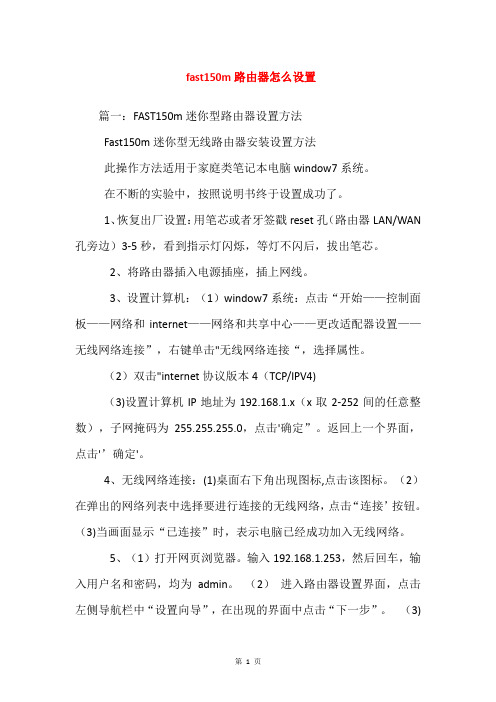
fast150m路由器怎么设置篇一:FAST150m迷你型路由器设置方法Fast150m迷你型无线路由器安装设置方法此操作方法适用于家庭类笔记本电脑window7系统。
在不断的实验中,按照说明书终于设置成功了。
1、恢复出厂设置:用笔芯或者牙签戳reset孔(路由器LAN/WAN 孔旁边)3-5秒,看到指示灯闪烁,等灯不闪后,拔出笔芯。
2、将路由器插入电源插座,插上网线。
3、设置计算机:(1)window7系统:点击“开始——控制面板——网络和internet——网络和共享中心——更改适配器设置——无线网络连接”,右键单击"无线网络连接“,选择属性。
(2)双击"internet协议版本4(TCP/IPV4)(3)设置计算机IP地址为192.168.1.x(x取2-252间的任意整数),子网掩码为255.255.255.0,点击'确定”。
返回上一个界面,点击'’确定'。
4、无线网络连接:(1)桌面右下角出现图标,点击该图标。
(2)在弹出的网络列表中选择要进行连接的无线网络,点击“连接’按钮。
(3)当画面显示“已连接”时,表示电脑已经成功加入无线网络。
5、(1)打开网页浏览器。
输入192.168.1.253,然后回车,输入用户名和密码,均为admin。
(2)进入路由器设置界面,点击左侧导航栏中“设置向导”,在出现的界面中点击“下一步”。
(3)选择需要使用的模式—router,点击“下一步”。
6、(1)PSK密码的输入:填入你想要设置的无线网络密码。
(2)上网方式:选择PPPOE。
(3) 输入网络服务商给你提供的上网账号和口令(即密码)。
(4)重启(需等待一段时间)7、重新设置计算机:按照3设置计算机的步骤将IP地址改为“自动获取IP地址”。
选择“自动获取Ip地址和”自动获得DNS服务器地址。
点击“确定”。
返回上一个界面,点击“确定”。
8、重新连接到路由器点击桌面右下角图标,点击连接按钮,若对无线网络设置了加密,系统会弹出“键入网络安全密钥”提示框,填入设置好的密码,点击确定即可。

Tenda腾达无线150M路由器中继器A6用户使用说明书、用户手册150Mbps MINI 无线路由器150Mbps MINI 无线路由器是深圳吉祥腾达科技有限公司注册商标。
文中提及到的其它商标或商品名称均是他们所属公司的商标或注册商标。
本产品的所有部分,包括配件和软件,其版权属深圳市吉祥腾达科技有限公司所有,在未经过深圳市吉祥腾达科技有限公司许可的情况下,不得任意拷贝、抄袭、仿制或翻译成其它语言。
本手册中的所有图片和产品规格参数仅供参考,随着软件或硬件的升级会略有差异,如有变更,恕不另行通知,如需了解更多产品信息,请浏览我们的网站: 150Mbps MINI 无线路由器150Mbps MINI 无线路由器150Mbps MINI 无线路由器150Mbps MINI 无线路由器150Mbps MINI 无线路由器1 第1 章产品简介感谢您购买A6 150Mbps MINI 无线路由器(以下简称设备)A6 是一款便携式无线设备,无线传输速率为150Mbps,它具有五种模式实现各种无线应用。
出厂默认为无线接入点(AP)模式,这时可以作为有线信号与无线信号的转化器,比如用网线将设备与宾馆房间内宽带接口连接,无需设置即可实现多台电脑共享无线上网。
使用无线信号放大(WISP)模式,不需要在无线路由器发射端进行任何设置,只需要在本设备上简单设置即可实现无线信号的万能放大与多机共享上网。
这种模式应用于接入电信天翼WLAN、移动CMCC、联通WLAN 等的热点覆盖。
客户端(Client)模式,本设备相当于无线网卡,可以用来连接无线热点信号或无线路由器,实现无线信号转换为有线信号,可增大网络传输距离。
中继(Client+AP)模式,可以实现无线信号接收并继续放大的同时,通过网线接电脑能同时实现数据接收。
当您和邻居共享无线上网时,可以用这种模式增强信号,使无线信号放大后继续传输。
另外可以应用在接IPTV 机顶盒、宽带卫星接收机等。

mercury路由器设置篇一:MERCURY 150M迷你型调制解调器设置即插即用、无需配置、精巧便携,商旅家用办公室均适用,关键是方便。
·良好兼容智能手机、平板电脑、笔记本/上网本等设备。
·支持AP(无线接入点)、Client(无线客户端)、Repeater (无线中继)、Bridge(无线桥接)、Router(无线路由)五种工作模式。
二、使用1、在宾馆凡局域网自动分配IP地址的插上即可使用(例如大多数宾馆,某些学校),默认AP方式,缺点没有安全保护,谁都可以蹭网,好在WR700N覆盖距离不远,顶多2、30米范围,要是大方清秀点给隔壁蹭蹭就算了,毕竟黑唇都不容易。
如果心眼小点的还是设上密码,图个心安上面给出设置密码方法:(1)把迷你无线路由插到靠近网线端口的电源上,并插上网线。
(2)右击“网上邻居”,点属性,右键单击“无线网络连接”,选择“属性”,进入Internet 协议,把IP地址设置为192.168.1.X (x取2-252间的任意整数),子网掩码设置为:255.255.255.0,如下图所示。
设置完成之后,点击“确定”生效。
(3)使用带无线网卡的台式机或台式机扫面环境,双击要连接的无线网络(4)打开IE,地址栏输入MECURY默认管理IP地址“192.168.1.253”。
然后回车。
(5)用户名、密码均为admin,打开MERCURY的管理界面,自动弹出“设置向导”。
(6)点击“下一步”开始设置,弹出工作模式设置页面,选择“AP”,点击“下一步”,弹出无线设置页面,如下图所示。
(7)其他参数保持默认设置选择“WPA-PSK/WPA2-PSK”并设置PSK密码(本例为abcdefgh)。
(8)点击“下一步”,点击重启,设备重新启动。
(9)返回电脑TCP/IP设置,改为“自动获取IP地址”,手机开启WIFI,填入刚才输入的公钥,即可上网。
2、在单位(凡局域网分配静态IP地址的地方,例如大多数分权企事业单位学校等等,局域网为每台机器分配分配了固定的IP)(1)进入WR700N设置页面(同上步骤1、2、3、4、5)(2)选择Router(无线路由)模式。
快速安装指南150M迷你型无线路由器物品清单:一台TL-WR702N一本快速安装指南一张保修卡71035011602设置计算机(进行设置前,请确保您的电脑已安装无线网卡)Windows XP系统请按以下步骤进行设置。
Windows XP打开(0)资源管理器(X )搜索计算机(C )映射网络驱动器(N)断开网络驱动器(I)创建快捷方式(S)删除(D)重命名(M)属性(R)本地连接 属性常规连接时使用:配置 (C)安装 (N)卸载 (U)属性 (R)确定连接后在通知区域显示图标(w)此连接被限制或无连接时通知我(M)取消Microsoft 网络的文件和打印机共享Dos 数据包计划程序Internet 协议 (TCP/IP)Realtek RTL8139/810x Family FTCP/IP 是默认的广域网协议。
它提供跨越多种互联网络的通讯。
高级 Internet 协议4 (TCP/IPv4) 属性常规如果网络支持此功能,则可以获取自动获得的 IP 设置。
否则,您需要从网络系统管理员处获得适当的 IP 设置。
自动获得 IP 地址(0 )确定 取消 备用配置高级使用以下的 IP 地址(S ) IP 地址(T )子网掩码(U )默认网关(D )自动获得 DNS 服务器地址(P )使用以下的 DNS 服务器地址(E )首选 DNS 服务器地址(F )备用 DNS 服务器地址(A )更改前,请将原IP设置信息备份。
192.168.1. ×255.255.255.0本地连接 属性网络连接时使用:此连接使用下列项目(0):配置 (C)安装 (N)卸载 (U)属性 (R)确定 取消Microsoft 网络客户端Qos 数据包计划程序Internet 协议版本4 (TCP/IPv4)Realtek RTL8101 Family PCI-E Fast Ethernet NIC传输控制协议/Internet协议。
TP-LINK 150M迷你路由器设置教程
1、将无线路由器接上网线,插上电源;
2、开始->控制面板->网络和共享中心->更改网络设置->连接到网络(搜索迷你路由器无线网络,一般命名TP-LINK_PocketAP_xxxx),此时还不能internet上网。
3、设置无线网络tcp/ip属性,一般设置如下:
ip地址:192.168.1.1~192.168.1.255(随便设置)
子网掩码:255.255.255.0
默认网关:192.168.1.1
设置完成后,点击"确定"生效。
第2、3步骤,可参考附件:
2013-09-20_163
020.bmp
4、打开IE,登录路由设置网站192.168.1.253,进入设置向导:
a)点击“下一步”;
b)选择工作模式"Router 无线路由模式",点击“下一步”;
c)此处可设置无线网络名ssid和密码key。
d)设置上网方式,家庭拨号上网普遍采用PPPoE(ADSL虚拟拨号)的上网方式。
e)PPPoE上网设置,输入运营商提供的上网账号和密码;如遗忘清咨询运营商;
f)单击"完成",完成设置。
g)设置后参数概览:。
水星150M无线路由器上网怎样设置水星无线路由器设置ip150M指的是水星路由器无线的传输速率,而不是水星无线路由器的型号;传输速率在150M的水星路由器型号比较多,本文小编介绍了水星(MERCURY)150M无线路由器的安装和上网设置!水星150M无线路由器的上网设置方法步骤一、MW153R路由器安装1、电话线上网:请准备2根较短的网线,一根网线用来连接ADSL Modem(猫)与水星MW153R路由器的W AN接口;另一根网线用来连接水星MW153R路由器上的任意一个LAN(1/2/3/4)接口与计算机。
电话线上网是路由器的正确安装方法2、光钎上网:请准备2根网线,一根网线用来连接光猫与水星MW153R路由器的W AN 接口;另一根网线用来连接水星MW153R路由器上的任意一个LAN(1/2/3/4)接口与计算机。
光钎上网时路由器的安装方法3、网线入户上网:请准备1根网线,先把宽带运营商提供的入户网线插在水星MW153R 路由器的W AN接口;再把自己准备的网线,一头连接计算机,另一头连接到水星MW153R 路由器上的任意一个LAN(1/2/3/4)接口。
网线入户上网时路由器安装方法注意问题:(1)、水星(MERCURY)MW153R 150M无线路由器安装成功后,设备上的SYS指示灯会闪烁,WAN接口会常亮或者闪烁,1/2/3/4口中与电脑相连的端口常亮或闪烁。
(2)、用户请根据自己的宽带接入方式,按照上面介绍的方法,安装你的水星(MERCURY)MW153R 150M无线路由器。
步骤二:设置电脑IP地址在对水星(MERCURY)MW153R 150M无线路由器进行设置之前,需要先把电脑的IP地址设置为自动获得,如下图所示;如果不会设置,请点击阅读:电脑动态IP地址的设置方法。
把电脑IP地址设置为自动获得步骤三、MW153R路由器上网设置1、登录设置界面:在浏览器的地址栏中输入192.168.1.1然后按下回车键。
水星MW150无线路由器设置
水星MW150无线路由器设置
如何设置水星MW150R无线路由器
如何设置水星MW150R无线路由器三零
2、运行设置向导:如果用户名和密码正确,浏览器将显示管理员模式的画面,并会弹出一个设置向导的画面(如果没有自动弹出的话,可以单击管理员模式画面左边菜单中的“设置向导”将它激活)——>点击“下一步”。
3、选择上网方式:选择“PPPoE(ADSL虚拟拨号)”——>点击“下一步”。
友情说明:“PPPoE(ADSL虚拟拨号)”上网方式适合以下用户使用:办理宽带业务后,宽带运营商提供了一个宽带用户名和宽带密码给用户;并且在没有使用路由器时,需要在电脑上通过“宽带连接”来拨号上网,目前95%以上的用户都是这种上网方式;如果用户不清楚自己的上网方式,可以致电你的'宽带运营商询问。
4、配置宽带帐号:根据宽带运营商提供的宽带用户名和宽带密码,填写界面中的“上网帐号”和“上网口令”——>点击“下一步”。
5、无线网络设置:“无线状态”选择:开启——>设置“SSID”——>选择“WPA-PSK/WPA2-PSK”——>设置“PSK密码”——>点击“下一步”。
友情说明:SSID就是无线网络的名称,建议用字母和数字的组合,最好不要使用中文汉字,因为有些设备的无线网卡不能识别汉字,使得其无法搜索到MW150R路由器上的无线信号。
6、配置完成:点击“完成”,结束设置向导。
至此,Mercury水星MW150R无线路由器的安装、上网参数配置、无线网络设置就完成了,其它设备(电脑、手机等)可以用网线连接到MW150R路由器上网,也可以连接MW150R路由器上的无线网络来上网。
150m无线宽带路由器怎么设置设置计算机
无线路由器是用于用户上网、带有无线覆盖功能的路由器。
下面是小编为大家整理的关于150m无线宽带路由器的相关资料,希望对您有所帮助!
150m无线宽带路由器设置的方法
无线路由器是无法单独使用的,我们需要结合调制调解器,所以我们的第一步工作就是需要连接调制调解器和路由器。
我们只需要把调制调解器原来连接电脑的那头插到路由器的插口中即可,无线路由器的接口也很好找,一般为蓝色,有W AN标识的就是了。
连接完成后我们就需要配置无线路由器了。
当然首先我们需要进入到路由器的配置界面,一般在路由器的底部都可以找到进入配置界面的地址和需要的用户名和密码,我们只需要在地址栏中输入地址,然后输入用户名和密码即可。
如果你是第一次配置路由器,可以点击设置向导帮助我们对路由器进行配置。
首先进行的第一项配置就是上网方式的选择,目前主流的上网方式应该就是静态IP上网或者是PPPoE 上网了,静态IP一般用于公司办公,PPPoE则是家用,如果你不知道自己的上网方式,还可以让路由器自己选择。
不同的上网方式接下来进入到的配置界面也是不同的,如果是PPPoE上网方式,则需要填写上网帐号和上网密码,也就是我们使用的宽带的帐号和密码,如果使用的是静态IP 上网的话,我们就需要填写静态IP,子网掩码(这两个必填,其他选填),如果这些信息你不清楚的话可以咨询宽带供应商。
完成了上网方式的选择之后就是无线的设置了,这也是无线路由器特有的配置。
当然需要我们填写的东西很简单,一个是SSID号,另一个是无线密码。
相信使用过wifi的朋友对
于SSID一定不会陌生,它就是一个便于我们识别我们无线信号的名称,而无线密码则是为了防止别人蹭网而存在的,最好开启。
完成无线的设置之后我们的路由器的配置基本已经结束了,我们只需要点击最后的完成按钮即可完成整个设置的过程。
如果你在使用的过程中需要更改一些配置信息的话,只需要点击对应的栏目即可。
其实无线路由器的配置过程还是非常简单的,完成以上操作之后就可以使用无线路由器使得多台电脑上网了,当然路由器还有许多其他的功能,例如IP带宽控制,MAC地址绑定等,都是我们日常生活中可能需要的,操作过程亦不负责,只需要根据提示设置即可。
感谢您的阅读!。